Создание деталей из листового материала
advertisement
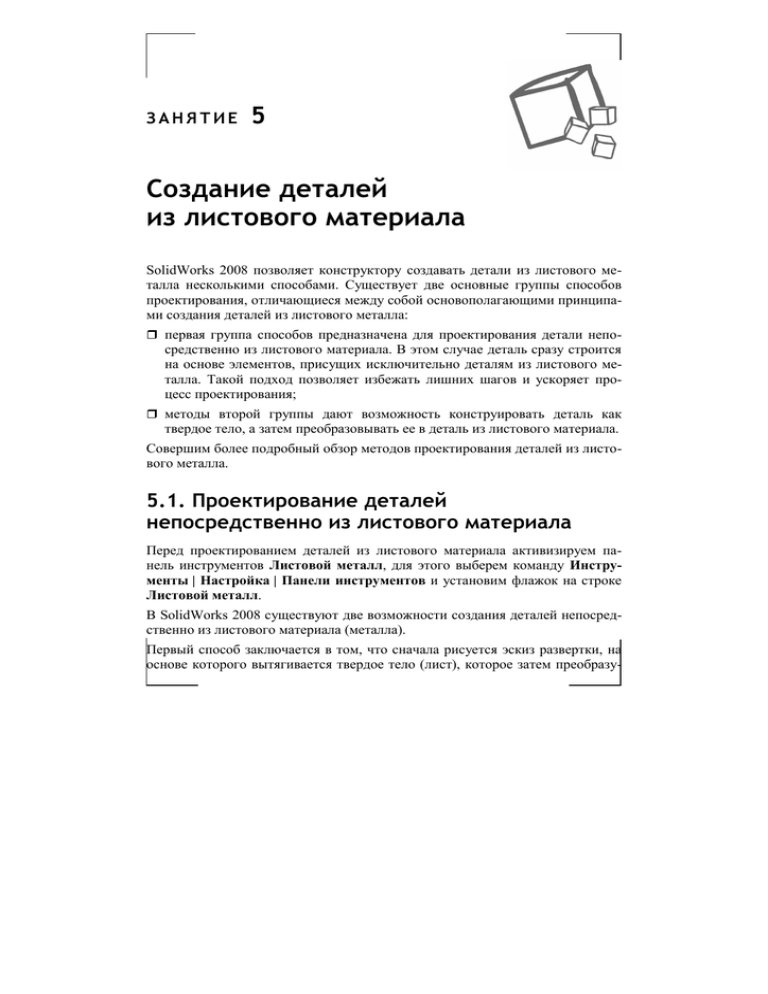
ЗАНЯТИЕ 5 Создание деталей из листового материала SolidWorks 2008 позволяет конструктору создавать детали из листового металла несколькими способами. Существует две основные группы способов проектирования, отличающиеся между собой основополагающими принципами создания деталей из листового металла: первая группа способов предназначена для проектирования детали непо- средственно из листового материала. В этом случае деталь сразу строится на основе элементов, присущих исключительно деталям из листового металла. Такой подход позволяет избежать лишних шагов и ускоряет процесс проектирования; методы второй группы дают возможность конструировать деталь как твердое тело, а затем преобразовывать ее в деталь из листового материала. Совершим более подробный обзор методов проектирования деталей из листового металла. 5.1. Проектирование деталей непосредственно из листового материала Перед проектированием деталей из листового материала активизируем панель инструментов Листовой металл, для этого выберем команду Инструменты | Настройка | Панели инструментов и установим флажок на строке Листовой металл. В SolidWorks 2008 существуют две возможности создания деталей непосредственно из листового материала (металла). Первый способ заключается в том, что сначала рисуется эскиз развертки, на основе которого вытягивается твердое тело (лист), которое затем преобразу- 171 Занятие 5 ется в листовой металл. На твердотельной развертке рисуются линии сгиба, по которым эта развертка сгибается. Такой способ создания листового материала удобно использовать, когда основополагающей при построении детали является конфигурация развертки. Второй способ заключается в том, что деталь из листового материала проектируется сразу в согнутом состоянии. В этом случае развертку можно получить, только развернув все грани готовой детали. Этот способ проектирования используется, когда известно, как должна выглядеть деталь в согнутом состоянии. Развертка в этом случае имеет второстепенное значение. Рассмотрим более подробно вышеперечисленные способы построения деталей из листового металла. 5.1.1. Проектирование детали на основе развертки Для проектирования детали из листового металла на основе развертки сначала необходимо создать плоскую деталь. Для этого нарисуем эскиз контура развертки и вытянем его на толщину листа, используя команду Вытянутая бобышка/основание . Затем нужно преобразовать ее в деталь из листового металла, добавив сгибы. 1. Нарисуйте контур развертки и при помощи команды Вытянутая бобышка/основание создайте плоскую деталь (рис. 5.1). Пусть толщина детали будет 2 мм. Создание деталей из листового материала 172 Рис. 5.1 2. Преобразуйте эту деталь в деталь из листового металла, нажав кнопку Сгибы , которая находится на панели инструментов Листовой металл, или выберите команду меню Вставка | Листовой металл | Сгибы (рис. 5.2). 3. На экране, в области Менеджера свойств, появится окно Сгибы, в котором необходимо указать основные параметры сгибов. В области Настройки сгиба, в строке Зафиксированная грань или кромка , укажите плоскую грань листовой заготовки, которая при формировании согнутого состояния детали должна сохранить свою пространственную ориентацию неизменной. В нашем примере пусть это будет Грань<1> (рис. 5.3). Кроме того, на этой грани будут нарисованы линии сгиба. В строке Радиус сгиба необходимо указать значение радиуса сгиба, которое в дальнейших построениях будет использоваться в режиме по умолчанию. Пусть радиус сгиба составляет 1 мм. Занятие 5 173 Рис. 5.2 В окне Сгибы указывается радиус сгиба, который будет использоваться при построении сгибов по умолчанию. Если необходимо построить сгиб с другим радиусом, изменить значение можно только после оформления сгибов. В области Допуск сгиба необходимо указать характеристики допуска сгиба, а именно: в раскрывающемся списке Допуск сгиба - тип выбрать тип допуска сгиба и величину этого значения. Рассмотрим параметры допуска сгиба подробнее. Создание деталей из листового материала 174 Рис. 5.3 По своей сути Допуск сгиба — это длина листового материала, которая приходится на радиус сгиба (рис. 5.4). Рис. 5.4 Общая плоская длина листового материала определяется по формуле: L = A + В + ВА, Занятие 5 175 где L — длина листового материала; A и B — длины линейных кромок детали (рис. 5.4); BA — допуск сгиба. Конструктору предлагается выбрать один из типов допусков сгибов: • Таблица сгибов; • Коэффициент K; • Допуск сгиба; • Вычисление сгиба. Таблица сгибов. Если пользователь выбрал этот тип допуска сгиба, то он будет вычисляться по таблице на основании значений толщины листа и угла сгиба. Таблица сгибов, для выполнения операций с листовым металлом, находится в <каталог установки>\lang\english\Sheetmetal Bend Tables\sample.btl. При необходимости таблицу сгибов можно редактировать. В таблице сгибов можно указать величину допуска сгибов (K) или величину уменьшения сгибов (BD) для детали из листового металла. Таблица сгибов также содержит величины радиуса сгибов, углы сгибов и толщину детали. Коэффициент K определяет расположение нейтрального листа по отношению к толщине листа и вычисляется по формуле: K = p / T, где p — расстояние от внутренней грани до нейтрального листа; Т — толщина листа (рис. 5.4). Допуск сгиба с использованием параметра Коэффициент K рассчитывается следующим образом: BA = π × (R + KT) × A / 180, где R — внутренний радиус сгиба; Т — толщина листа (рис. 5.4); A — угол сгиба в градусах (угол, на который сгибается материал). Создание деталей из листового материала 176 Допуск сгиба. Выбрав этот тип допуска, вы можете самостоятельно ввести необходимое значение допуска сгиба BA в соответствующее окно области Допуск сгиба. Вычисление сгиба. При этом типе допуска сгиба также необходимо ввести определенное значение так называемой величины уменьшения сгиба — BD. Значение величины уменьшения сгиба вычисляется по формуле (рис. 5.5): BD = 2 × OS – ВА. Рис. 5.5 В окне Сгибы при необходимости можно выбрать создание в автоматическом режиме выреза для снятия напряжения в углах сгибов. Для этого нужно поставить флажок Авто-снятие напряжения, а затем выбрать тип выреза: • Прямоугольный; • Скругленный; • Без зазоров. 4. После настройки параметров сгиба нажмите кнопку OK . На экране появится сообщение "Сгибы не были найдены", на что также нужно ответить OK. В результате вы вернетесь к исходному эскизу, но дерево конструирования претерпит некоторые изменения. В нем появятся новые вет- Занятие 5 177 ви: Листовой металл1, Плоское состояние1 и Согнутое состояние1 (рис. 5.6). После вышеописанной процедуры программа SolidWorks начинает распознавать проектируемый объект как деталь из листового металла. Рис. 5.6 5. Далее следует выбрать строку Согнутое состояние1 | Эскиз плоского сгиба1 и нажать кнопку Редактировать эскиз . В результате вы войдете в режим редактирования эскиза и получите возможность его изменять (рис. 5.6). Причем редактирование эскиза в данном случае заключается в рисовании линий сгиба. При рисовании следует помнить, что начало и конец линии сгиба должны находиться в пространстве, а не на листовом металле, а также линии сгиба не должны пересекаться между собой. 6. Нарисуйте две линии сгиба (рис. 5.7) и выйдите из режима редактирования эскиза. На детали появятся сгибы, а в дереве конструирования — ветви Плоский сгиб1 и Плоский сгиб2 (рис. 5.8). По умолчанию сгибы выполняются под углом 90 градусов и радиусом, который был указан ранее (см. п. 3). Когда деталь из листового металла приобретет согнутое состояние, можно редактировать радиусы и направление (угол) сгиба. Для этого необходимо выбрать соответствующий плоский сгиб в Дереве Конструирования, щелкнуть правой кнопкой мыши и выбрать команду Редактировать определение (см. рис. 5.8). Появится панель, где можно изменить радиус сгиба, его угол и направление (рис. 5.9). Для изменения угла сгиба необходимо ввести новое значение угла в окне Угол сгиба . Направление сгиба можно изменить при по- Создание деталей из листового материала мощи кнопки Реверс сти Настройки сгиба. 178 , которая расположена в окне Плоский сгиб, в обла- Для того чтобы изменить радиус сгиба, необходимо снять флажок Использовать радиус по умолчанию и в поле Радиус сгиба ввести новое значение радиуса сгиба. Данный способ проектирования детали из листового металла удобен тем, что можно сначала создать развертку объекта, а затем ее согнуть по собственному усмотрению. Этот способ проектирования деталей из листового металла нашел довольно широкое применение. Однако SolidWorks 2008 позволяет проектировать детали и в обратном порядке, т. е. сначала создать объемную деталь из листового металла, а затем ее развертку. Рис. 5.7 Занятие 5 179 Рис. 5.8 Рис. 5.9 5.1.2. Проектирование деталей из листового металла в согнутом состоянии SolidWorks 2008 позволяет также построить деталь из листового металла сразу в согнутом состоянии, а затем получить ее развертку. Построим простую деталь в виде коробки с квадратным основанием. Создание деталей из листового материала 180 1. Откроем новую деталь, войдем в эскиз и нарисуем контур основания этой коробки. Пусть основание имеет вид квадрата размером 50×50 мм (рис. 5.10). 2. На основе этого эскиза создадим листовой металл, для чего активизируем кнопку Базовая кромка/выступ на панели инструментов Листовой металл. 3. На экране появится окно Базовая кромка, в котором в области Настройки листового металла необходимо указать толщину листа. Значение толщины указывается в одноименном поле (рис. 5.11). Пусть толщина листа составляет 2 мм. 4. Нажмите кнопку OK . После этого на экране появится основание коробки — лист толщиной 2 мм, а в дереве конструирования — новые ветви: Листовой металл1, Базовая кромка1 и Развертка1. После формирования базовой кромки программа SolidWorks воспринимает проектируемую деталь исключительно как деталь из листового металла. Рис. 5.10 Занятие 5 181 Рис. 5.11 Следует отметить тот факт, что у детали из листового металла может быть лишь один элемент Базовая кромка. Построим боковую стенку коробки. 1. Для этого активизируем кнопку Кромка под углом , которая находится на панели инструментов Листовой металл. Укажем базовую кромку, под углом к которой создадим боковую стенку. После этого будет автоматически создана дополнительная плоскость, перпендикулярная плоскости основания. И программа откроет эскиз на этой плоскости (рис. 5.12). Создание деталей из листового материала 182 Рис. 5.12 2. На эскизе изобразим профиль боковой стенки. Пусть эта стенка имеет в начале прямолинейный контур в виде листа, расположенного под углом 45 градусов к основанию, длиной 30 мм (рис. 5.13). Нарисуем линию с такими параметрами. В общем случае эскиз стенки может содержать одну или несколько линий, а также дуги. Добавим к этой линии дугу, радиусом 5 мм (рис. 5.13). 3. Закончим построение профиля кромки, выйдя из эскиза. После этого автоматически откроется окно Кромка под углом. В этом окне необходимо заполнить области Настройки кромки под углом, Начать/Закончить смещение и Допуск сгиба пользователя (рис. 5.14). В области Настройки кромки под углом, в поле Вдоль кромок будет указано имя кромки, от которой создается кромка под углом — Кромка<1>. Также в этой области, в поле Радиус сгиба можно отредактировать значение радиуса сгиба, предварительно сняв флажок Использовать радиус по умолчанию. А также имеется возможность ука- Занятие 5 183 Рис. 5.13 Рис. 5.14 Создание деталей из листового материала 184 зать Расположение кромки относительно края основания, выбрав одну из трех предложенных комбинаций: Материал внутри , Материал снаружи и Сгиб снаружи . В области Начать/Закончить смещение можно указать величину смещения кромки относительно краев, тем самым сузив ее ширину по сравнению с основанием. Толщина листа боковой стенки автоматически выбирается равной толщине листа основания, и изменить ее невозможно. 4. Закончим построение боковой стенки, нажав кнопку OK . В SolidWorks 2008 существует еще одна команда построения кромки — Ребро-кромка. В отличие от команды Кромка под углом, она позволяет создавать только прямолинейные кромки. 1. Активизируем кнопку Ребро-кромка вой металл. Рис. 5.15 на панели инструментов Листо- Занятие 5 185 2. На экране появится окно Ребро-кромка, в котором необходимо заполнить имеющиеся области (рис. 5.15). В области Настройки кромки в поле Кромка нужно указать ту кромку, от которой будет происходить построение боковой стороны. Можно также изменить радиус сгиба, сняв флажок Использовать радиус по умолчанию и указав в поле Радиус сгиба новое значение радиуса. В области Угол в поле Угол кромки необходимо ввести значение угла расположения нового ребра относительно основания (базовой кромки) или какой-либо другой грани. В области Длина следует указать длину кромки и способ измерения этой длины, с учетом сгиба или без. При необходимости можно заполнить области Расположение кромки, Допуск сгиба пользователя и Тип снятия напряжения. 3. Закончим построение нажатием кнопки OK . При этом в Дереве Конструирования появится новая строка: Ребро-кромка1 (рис. 5.16). Рис. 5.16 Построим две оставшиеся боковые стороны коробки, используя команду Каемка. Эта команда позволяет построить прямолинейную боковую сторону, которая будет располагаться параллельно основанию. 1. Активизируем кнопку Каемка талл. на панели инструментов Листовой ме- Создание деталей из листового материала 186 2. На экране появится окно Каемка (рис. 5.17). В этом окне в области Кромки укажем те кромки, от которых будут построены боковые грани типа каемка. Выберем две кромки, они обозначатся как Кромка<1> и Кромка<2>. В окне Каемка можно изменить направление сгиба каемок, нажав кнопку Реверс направления . Кроме того, можно выбрать тип расположения сгиба: Материал внутри или Сгиб снаружи . В области Тип и размер в поле Длина, обозначенном значком , необходимо указать длину каемок, а в поле Расстояние зазора нужно задать значение расстояния между основанием (базовой кромкой) и каемками. В области Зазор указывается расстояние между создаваемыми каемками в угловом разрезе. Рис. 5.17 3. Закончим построение согнутого состояния детали, нажав кнопку OK . В Дереве Конструирования появится дополнительная строка Каемка1 (рис. 5.18), используя которую можно редактировать построенные каемки. После того как построена деталь в согнутом состоянии, можно приступить к построению ее развертки. Для этого в Дереве Конструирования выберите строку Развертка1, которая изначально находится в погашенном состоянии. Активизируйте ее нажатием правой кнопки мыши и щелкните в контекстном меню по строке Высветить . Вся построенная ранее деталь развернется в плоскости, где расположено Занятие 5 187 основание (базовая кромка) (рис. 5.19). Вы увидите в графической области развертку детали, на которой пунктиром нанесены линии сгиба. Рис. 5.18 Рис. 5.19 Создание деталей из листового материала 188 Для того чтобы вернуть деталь в согнутое состояние, необходимо вновь активизировать правой кнопкой мыши строку Развертка1 и выбрать в контекстном меню команду Погасить . Деталь вернется в согнутое состояние. Следует учитывать тот факт, что развертку детали из листового металла в SolidWorks называют также плоским массивом. 5.2. Конструирование детали из твердого тела и преобразование ее в деталь из листового металла Для проектирования детали из листового металла на основе твердого тела требуется сначала построить твердотельную модель и создать на ее основе оболочку. Оболочка (тонкостенный элемент) должен по форме и размерам соответствовать согнутому состоянию детали. Для создания детали из листового металла следует на углах оболочки выполнить технологические разрезы и указать сгибы. Рассмотрим процедуру создания детали из листового металла на примере шестигранной призмы. 1. Создадим эскиз шестигранника. Пусть диаметр вписанной окружности шестигранника составляет 170 мм. 2. На основе эскиза построим объект в виде шестигранной призмы, нажав кнопку Вытянутая бобышка/основание на панели инструментов Элементы. Вытянем шестигранник на 100 мм (рис. 5.20). Занятие 5 189 Рис. 5.20 3. Преобразуем призму в тонкостенный элемент при помощи команды Оболочка , которая находится на панели инструментов Элементы. Можно также воспользоваться командой меню Вставка | Элементы | Оболочка.... 4. В окне Оболочка1 (рис. 5.21) укажем: • толщину оболочки в поле Толщина • в области Удалить грани создании оболочки; ; — те грани, которые будут удалены при • тип оболочки (наружу или внутрь), при помощи флажка Оболочка наружу. Пусть толщина оболочки равна 1 мм, удалению подлежит шестигранная Грань<1>, и оболочка строится внутрь (рис. 5.21). 5. Нажмем кнопку OK , закончив создание оболочки. Создание деталей из листового материала 190 Рис. 5.21 В результате будет построена тонкостенная деталь, а в Дереве Конструирования появится новая ветвь — Оболочка1 (рис. 5.22). Но для создания развертки на этой детали необходимо оформить разрезы, указать места и радиусы сгибов. Создать разрезы можно при помощи команды Разрыв, нажав одноименную кнопку на панели инструментов Листовой металл. В области Менеджера свойств появится окно Разрыв (рис. 5.23). В этом окне в области Настройки разрыва необходимо указать те кромки, вдоль которых будут сделаны разрезы (рис. 5.23). В поле Зазор укажите значение зазора между гранями в области разрыва. Занятие 5 191 Рис. 5.22 Рис. 5.23 При выборе кромок, на которых предполагается создать разрезы, предпочтительно отмечать эти кромки с внутренней стороны детали. Создание деталей из листового материала 192 Закончим создание разрывов, нажав кнопку OK . В результате на детали появятся разрывы, а в дереве конструирования новая строка — Разрыв1. Для построения детали из листового металла и развертки на его основе необходимо указать сгибы, по которым будут разворачиваться грани призмы. Для этого активизируем команду Сгибы нажатием соответствующей кнопки на панели инструментов Листовой металл. Затем, когда появится окно Сгибы (рис. 5.24), укажем радиус сгиба и зафиксированную кромку или грань, по периметру которой пройдут линии сгиба. Рис. 5.24 При создании развертки твердого тела в углах (конечных точках разрывов) возникают напряжения, поэтому программа может создавать на этих углах рельефные подрезы для снятия напряжений. В окне Сгибы (см. рис. 5.24) в области Авто-снятие напряжения укажите вид подреза: Прямоугольный, Скругленный или Без зазоров (без использования подрезов). Необходимо также указать Пропорцию смещения, т. е. величину ширины и глубины прямоугольного или скругленного выреза. Величина пропорции смещения должна лежать между 0,05 и 2,00 мм. Выберем прямоугольный подрез с пропорцией смещения 0,5 мм. Занятие 5 193 Рис. 5.25 Теперь нажмите кнопку OK , и вы увидите скругления, которые были созданы по периметру грани, а также подрезы в углах (рис. 5.25). При этом в Дереве Конструирования появятся ветви: Листовой металл1, Плоское состояние1, Согнутое состояние1 и Развертка1. Теперь деталь полностью готова и можно построить ее развертку (плоский массив). Программа позволяет создавать как полную развертку детали, так и неполную развертку. Для создания полной развертки необходимо выполнить следующие действия: 1. Нажмите кнопку Плоский , которая находится на панели Листовой металл. В результате получите полную развертку данной детали (рис. 5.26). При этом строка Развертка1 в Дереве Конструирования станет активной. Команда Плоский (плоский массив) позволяет развернуть все элементы, которые возможно развернуть в данной детали. 2. Для возвращения детали в прежнее (согнутое) состояние еще раз нажмите (отожмите) кнопку Плоский . 3. Можно также построить развертку, используя строку Развертка1 в Дереве Конструирования. Для этого активизируйте ее нажатием правой кнопки мыши и щелкните в появившемся контекстном меню по строке Высветить . Вся деталь развернется в плоскости, где расположено основание (рис. 5.26). Создание деталей из листового материала 194 Рис. 5.26 4. Чтобы разогнуть лишь некоторые грани детали, следует нажать кнопку Разогнуть на панели инструментов Листовой металл. Можно воспользоваться также командой меню Вставка | Листовой металл | Разогнуть. На экране появится окно Разогнуть, в котором в поле Зафиксированная грань следует указать ту грань, положение которой в пространстве останется неизменным. В поле Разогнуть сгибы необходимо указать те сгибы, которые вы разгибаете, пусть это будет Острый сгиб3, Острый сгиб4 и Острый сгиб6 (рис. 5.27). 5. Нажмите кнопку OK и в результате получите неполную развертку листовой детали (рис. 5.28). 6. Для того чтобы согнуть лишь некоторые грани, следует воспользоваться командой Согнуть . В появившемся окне Согнуть необходимо указать Зафиксированную грань, а также сгибы, которые необходимо согнуть (рис. 5.29). Зафиксируем, как и в предыдущем построении, Грань<1> и согнем Острый сгиб3, таким образом, вернув его в прежнее положение (рис. 5.29). Занятие 5 195 7. Закончим преобразование детали, нажав кнопку OK (рис. 5.30). Рис. 5.27 Рис. 5.28 Рассмотренный способ построения детали из листового металла отличается от других способов тем, что в данном случае согнутое состояние детали полностью определяется конфигурацией первоначального твердого тела. Создание деталей из листового материала 196 Перейдем к рассмотрению способов создания чертежей. Построение чертежа детали из листового материала имеет некоторые особенности, поэтому рассмотрим их в следующем разделе. Рис. 5.29 Занятие 5 197 Рис. 5.30 5.3. Оформление чертежей деталей из листового материала Особенность чертежа детали, сформированной из листового металла, состоит в том, что обычно на листе чертежа кроме видов детали в согнутом состоянии изображается и ее развертка. Существуют два способа размещения развертки на поле чертежа. Первый способ — довольно сложный — основан на том, что при конструировании детали из листового материала необходимо создать два файла под разными именами: деталь в согнутом состоянии и файл детали в развернутом состоянии. При оформлении чертежа, во время размещения трех стандартных видов, следует обращаться к свернутой детали, а при построении развертки, соответственно, к развернутой детали. Рассмотрим эту процедуру на примере, используя деталь, построенную из развертки. 1. Пусть имеется деталь в согнутом состоянии, сохраненная под именем листовой металл1 (рис. 5.31). Деталь была построена на основе развертки. Создание деталей из листового материала 198 Рис. 5.31 Удалим в Дереве Конструирования строку Листовой металл1 и получим развернутую деталь (рис. 5.32). Сохраним ее под именем развертка1. 2. Создадим чертеж, для этого выполним команду Файл | Новый..., и выберем шаблон Чертеж. Откроется лист чертежа. 3. Выберем кнопку 3 стандартных вида на панели инструментов Чертеж и обратимся к детали листовой металл1. Поместим три стандартных вида детали в согнутом состоянии на лист чертежа (рис. 5.33). Занятие 5 199 Рис. 5.32 Рис. 5.33 Создание деталей из листового материала 200 Рис. 5.34 4. Теперь активизируем на панели инструментов Чертеж кнопку Вид модели и обратимся к детали развертка1. Поместим вид развертки на лист чертежа (рис. 5.34). 5. Закончим построение чертежа простановкой размеров и заполнением штампа. Для создания чертежа с разверткой можно поступить несколько иначе. Рассмотрим эту процедуру на примере детали, созданной непосредственно из листового металла в согнутом состоянии. 1. Сохраним деталь в согнутом состоянии, например под именем листовой металл3 (рис. 5.35). 2. Построим развертку этой детали, активизировав строку Развертка1 в Дереве Конструирования (см. разд. 5.1.2) (рис. 5.36). Сохраним этот файл под именем развертка3. 3. Создадим чертеж детали. Выполним команду Файл | Новый... и выберем шаблон Чертеж. Откроется лист чертежа. 4. Используя кнопку 3 стандартных вида на панели инструментов Чертеж, поместим три стандартных вида детали листовой металл3 на лист чертежа. Занятие 5 201 Рис. 5.35 Рис. 5.36 5. При помощи кнопки Вид модели , которая расположена на панели инструментов Чертеж, поместим на лист чертежа вид развертки (рис. 5.37). После этого необходимо лишь проставить размеры, оформить технические требования и закончить построение чертежа. Создание деталей из листового материала 202 Рассмотренный способ построения чертежа детали из листового материала можно применять при использовании всех версий программы. Однако SolidWorks 2008 позволяет решить эту задачу более простым методом. Рис. 5.37 Второй способ размещения развертки на поле чертежа менее трудоемкий. Рассмотрим конкретный пример. За основу возьмем деталь, построение которой было рассмотрено в разд. 5.2 (рис. 5.38). Эта деталь была сохранена в файле под именем листовой металл2. 1. Откроем шаблон Чертеж. 2. При помощи кнопки 3 стандартных вида на панели инструментов Чертеж поместим три стандартных вида детали листовой металл2 на лист чертежа. Для размещения развертки воспользуемся кнопкой Вид модели на панели инструментов Чертеж. После чего откроется окно Вид модели, в котором в области Ориентация в списке Дополнительные виды поставим флажок Плоский массив (рис. 5.39) и поместим на лист чертежа вид развертки (рис. 5.40). Занятие 5 203 Если на развертке (плоском массиве) по линиям сгиба отобразятся примечания, то для их удаления необходимо отметить вид плоского массива (развертки), щелкнуть правой кнопкой мыши и активизировать строку Свойства.... Затем в появившемся окне Свойства чертежного вида на вкладке Свойства вида убрать флажок Отобразить примечания по сгибу листового металла. В результате примечания исчезнут. Рис. 5.38 Создание деталей из листового материала Рис. 5.39 204 Занятие 5 205 Рис. 5.40 3. Закончим оформление чертежа нанесением размеров и заполнением штампа. 5.4. Задания для самостоятельной работы 5.4.1. Задание 1 Создайте деталь из листового материала согласно эскизу (рис. 5.41). Толщина листа 0,3 мм. Нарисуйте линии сгиба (рис. 5.42). Согните деталь, как на рис. 5.43. Все радиусы сгибов — 1 мм, боковые линии сгибаются под углом 90 градусов, а центральная линия — под углом 180 градусов. Должна получиться деталь, напоминающая в согнутом состоянии бумажный самолет. Оформите чертеж. Создание деталей из листового материала 206 Рис. 5.41 Рис. 5.42 5.4.2. Задание 2 Создайте деталь из листового материала согласно эскизу (рис. 5.44). Сначала нарисуйте контур развертки. Затем вытяните деталь. Толщина листа 2 мм. Согните развертку согласно приведенному эскизу. Сохраните деталь. Оформите чертеж. Занятие 5 207 Рис. 5.43 Рис. 5.44 5.4.3. Задание 3 Создайте деталь в согнутом состоянии, как деталь из листового металла с толщиной листа 1 мм (рис. 5.45). Сохраните ее. Разогните деталь, активизировав строку Развертка. Создайте чертеж. Для наглядности на рис. 5.46 приведено изображение данной детали в согнутом состоянии. Создание деталей из листового материала 208 5.4.4. Задание 4 Спроектируйте деталь в виде пятиугольной призмы (рис. 5.47) высотой 100 мм, оформите в ней полость (толщина стенки 1 мм), задайте разрезы, сгибы и создайте развертку (рис. 5.48). Затем верните деталь в согнутое состояние. Разогните три грани данной детали, а затем согните две из них. Создайте чертеж детали и ее развертки. Рис. 5.45 Рис. 5.46 Занятие 5 209 Рис. 5.47 Рис. 5.48

